将 N1 盒子刷入 Armbian 之后即可作为一台小型服务器使用,如果刷入的 Armbian 是包含桌面的版本,甚至可以将 N1 作为轻办公终端或者电脑使用。由此也可以体现出 N1 盒子的可玩性和强大。
降级与准备
N1 盒子中刷入 Armbian 首先同样需要对 N1 进行降级操作,具体的流程可以看 N1 盒子降级刷机把玩全记录,在这里就不再赘述了。
降级完成后,即可准备刷入 Armbian 开始体验啦。需要准备的工具如下:
- 电脑
- N1 盒子
- U 盘,最好 8G 以上
- HDMI 线和显示器
- 键盘鼠标
准备镜像
目前网上流传的 Armbian 安装使用方法都是基于很老的版本,而且网络上发布的镜像也都是较老的版本,其实现在 balbes150 已经发布更新了新的版本,不仅仅只有 20.02 20.05 等版本,可以直接刷入更新的版本,而且经过测试,新的版本已经修复了关于负载等相关问题,使用下来比较稳定了。
balbes150 发布 Armbian 镜像的地址:https://forum.armbian.com/topic/12162-single-armbian-image-for-rk-aml-aw-aarch64-armv8/
直接访问此网页后,可以看到 balbes150 提供的镜像下载地址为:https://yadi.sk/d/_rQgn_FosYuW0
访问网页,下载想要的 Linux 版本的镜像即可。例如当前最新的是 https://yadi.sk/d/_rQgn_FosYuW0g/20.05.6/20200612 下,包括了 bionic、bullseye、buster等版本,这些单词代表了发行版 Linux 的代号,例如 bionic 即是 Ubuntu 18.04,此外,镜像中如果含有 desktop 表示镜像是包含桌面环境的。
我不需要包含桌面,且习惯于使用 Ubuntu 18.04,因此下载了 Armbian_20.05.6_Arm-64_bionic_current_5.7.2_20200612.img.xz 镜像,大家可以根据自己需求以及镜像的更新情况选择适合自己的镜像。
镜像烧录到 U 盘
将下载的文件解压,得到一个以 .img 为后缀的镜像文件,通过 U 盘镜像写入工具把 img 文件写入到 U 盘中:
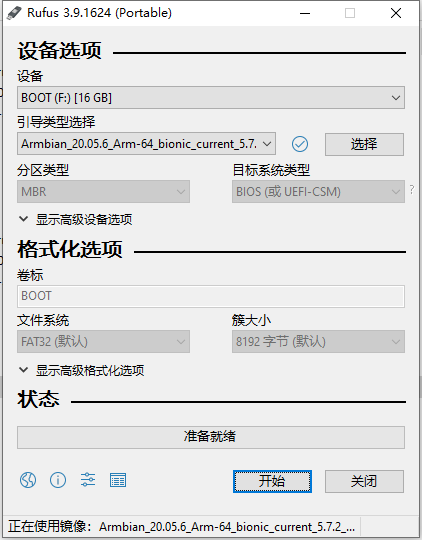
配置镜像并写入 eMMC
镜像烧录到 U 盘后,由于 balbes150 发布的此镜像适用于多个硬件,因此需要对镜像中的配置文件进行修改以适配 N1 盒子。
使用 VS Code 等文本编辑器打开 U 盘中的 uEnv.txt 文件,将其中的内容修改为:
LINUX=/zImage
INITRD=/uInitrd
FDT=/dtb/amlogic/meson-gxl-s905d-phicomm-n1.dtb
APPEND=root=LABEL=ROOTFS rootflags=data=writeback rw console=ttyAML0,115200n8 console=tty0 no_console_suspend consoleblank=0 fsck.fix=yes fsck.repair=yes net.ifnames=0修改完毕后,将 N1 盒子断电,然后插入 U 盘开机,特别注意不能在 N1 盒子是安卓电视系统且开机的情况下插入 U 盘,否则 U 盘中的文件会被盒子系统修改权限等,造成错误。
系统从 U 盘启动后,使用 root 用户名和密码 1234 登陆系统,首次登陆会要求修改密码,然后可以使用 ctrl+c 跳过新建非 root 用户。进入系统后使用以下命令将系统写入 N1 盒子:
./install-aml.sh提示写入成功后,使用 poweroff 命令关机,然后拔掉 U 盘重启就可以正常使用 eMMC 中的 Armbian 了。当然,如果不想写入 eMMC,在 U 盘中使用其实也是比较顺滑的。
Armbian 系统的基本设置
1. 网络
设置固定ip,修改 /etc/network/interfaces 文件:
# Wired adapter #1
#allow-hotplug eth0
auto eth0
no-auto-down eth0
#iface eth0 inet dhcp
iface eth0 inet static
address 192.168.3.10
netmask 255.255.255.0
gateway 192.168.3.1
dns-nameservers 192.168.3.1 114.114.114.114
# hwaddress ether # if you want to set MAC manually
# pre-up /sbin/ifconfig eth0 mtu 3838 # setting MTU for DHCP, static just: mtu 38382. 修改 apt 源
先将原来的源备份:
cp /etc/apt/sources.list /etc/apt/sources.list.bak然后修改 文件内容为:
deb https://mirrors.tuna.tsinghua.edu.cn/ubuntu-ports/ bionic main restricted universe multiverse
#deb-src http://ports.ubuntu.com/ bionic main restricted universe multiverse
deb https://mirrors.tuna.tsinghua.edu.cn/ubuntu-ports/ bionic-security main restricted universe multiverse
#deb-src http://ports.ubuntu.com/ bionic-security main restricted universe multiverse
deb https://mirrors.tuna.tsinghua.edu.cn/ubuntu-ports/ bionic-updates main restricted universe multiverse
#deb-src http://ports.ubuntu.com/ bionic-updates main restricted universe multiverse
deb https://mirrors.tuna.tsinghua.edu.cn/ubuntu-ports/ bionic-backports main restricted universe multiverse
#deb-src http://ports.ubuntu.com/ bionic-backports main restricted universe multiverse其次,执行 armbian-config,选择 personal,选择 Mirror 中为 China 的那个即可。
3. 修改时区
执行 armbian-config,选择 personal,选择 Timezone 中为 Shanghai。